Redimensionner plusieurs photos avec la Galerie de photos Windows Live
La nécessité de redimensionner quelques photos semble toujoursfaire partie de ma routine quotidienne. Contrairement à la plupart des gens, cependant, je déteste avoir des applications séparées pour tout et j'essaie de trouver des applications tout-en-un. Un bon exemple serait la Galerie de photos Windows Live: une excellente visionneuse, éditeur et resizer. Pas sûr du dernier? Permettez-moi de le prouver.
Redimensionner les photos dans la galerie de photos en direct
Ici, j'ai un dossier de photos que je veux préparer pour poster sur le Web. Malheureusement pour moi, leur résolution est de 6007 × 3994 (24 MP). Il est temps de les redimensionner.

J'ouvre la première photo de la Galerie de photos et cliquez sur le bouton Modifier, organiser ou partager en haut à gauche.
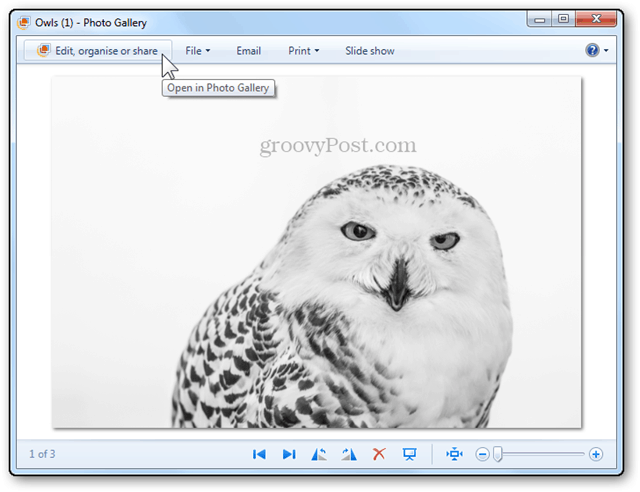
Cela m'amène à la vue des dossiers de la Galerie de photos, à partir de laquelle je peux sélectionner plusieurs éléments.
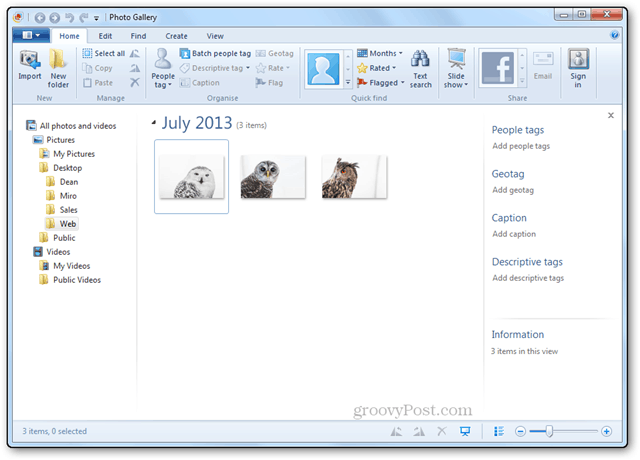
Je peux le faire en utilisant la petite case à cocher pour chaque image en haut à gauche, ou avec le bon vieux Ctrl + Clic.
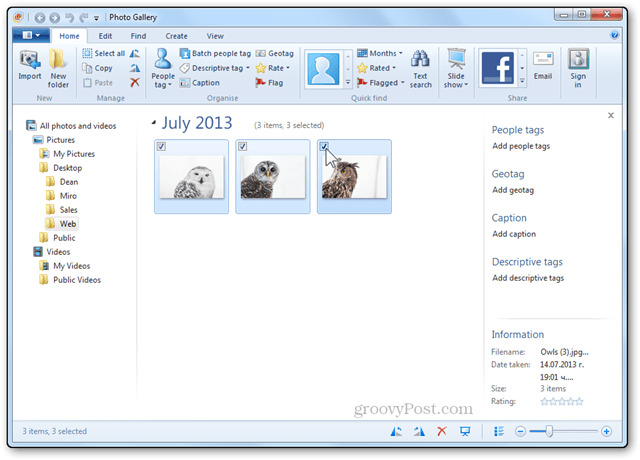
Après avoir sélectionné, je peux cliquer avec le bouton droit de la souris et choisir Redimensionner.
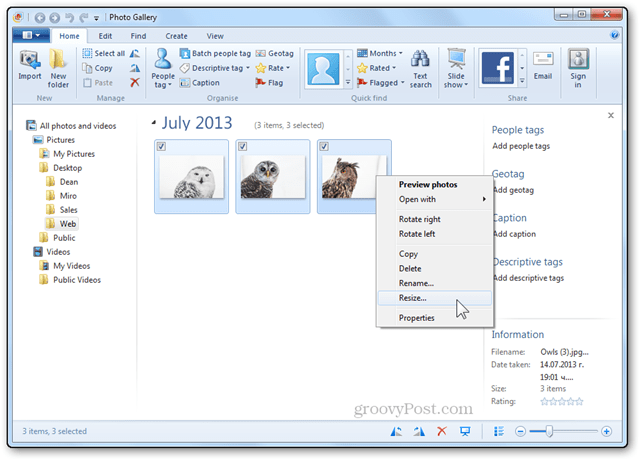
Cela ouvrira la fenêtre Redimensionner. À partir de là, je peux utiliser le menu déroulant pour sélectionner un ensemble de tailles prédéfinies ou cliquer sur Personnaliser pour entrer mes propres dimensions.
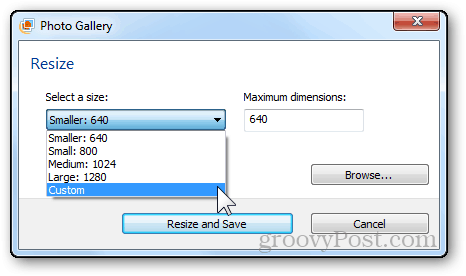
Pour cet ensemble d'images, j'ai choisi une largeur et une hauteur maximales de 1000 pixels.
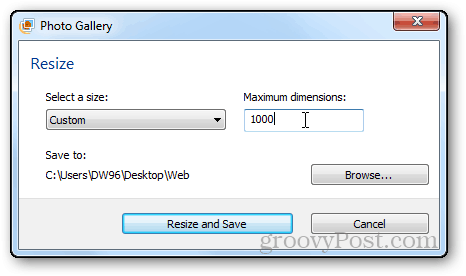
Je vais également cliquer sur le bouton Parcourir pour définir un emplacement où je souhaite que mes photos soient enregistrées. (optionnel)
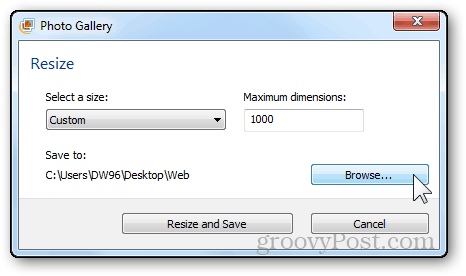
Je crée un nouveau dossier dans lequel je stocke uniquement les photos redimensionnées.
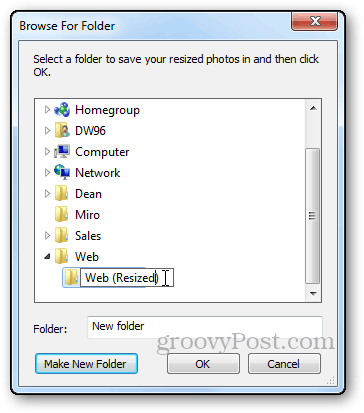










laissez un commentaire